Memperbaiki OneDrive Hilang dari File Explorer di Windows 10/11
Microsoft telah mengintegrasikan semua toolnya untuk membuatnya lebih mudah diakses oleh pengguna. Ini juga menambah kekuatan untuk setiap elemen individu Microsoft. Salah satu kasus tersebut adalah dengan OneDrive. Sekarang, anda dapat menemukannya sebagai folder cloud di File Explorer. Namun, terkadang, folder OneDrive hilang dari Windows Explorer. Jika anda mengalami masalah ini, lanjutkan membaca artikel ini untuk menemukan solusinya.
Memperbaiki OneDrive Hilang dari File Explorer
Jika anda mengalami masalah OneDrive yang hilang dari File Explorer di Windows 10 atau Windows 11 anda, maka anda dapat mencoba beberapa solusi berikut ini secara berurutan untuk menyelesaikan masalah ini untuk anda.
1. Restart Komputer
Terkadang, hanya dengan merestart system anda dapat menyelesaikan masalah ini. Jika ini merupakan masalah sementara, maka dengang merestart system dapat membantu anda.
2. Reset OneDrive
Banyak pengguna telah mengonfirmasi bahwa dengan mereset Microsoft OneDrive dapat menyelesaikan masalah yang disebutkan. Namun, command line untuk mereset Microsoft OneDrive dapat berbeda untuk system yang berbeda. Prosedur untuk mereset Windows adalah sebagai berikut.
- Tekan tombol Win + R, kemudian ketik perintah berikut dan tekan Enter.
- Jika anda mendapatkan error Windows cannot find… saat menjalankan perintah ini, maka anda harus menggunakan perintah lain yaitu sebagai berikut.
- Jika perintah ini juga tidak berfungsi, gunakan yang berikutnya.
- Setelah reset selesai, anda harus memulai Microsoft OneDrive secara manual. Gunakan Search untuk menemukan dan membuka OneDrive. Kemudian sign-in kembali.
- Buka Settings Windows dengan menekan tombol Win + I.
- Di jendela Settings, klik Apps di panel kiri dan di panel kanan klik Apps & features.
- Selanjutnya, temukan Microsoft OneDrive, kemudian klik menu tiga titik dan pilih Uninstall.
- Setelah proses uninstall slesai, buka Office.com untuk menginstall ulang Microsoft OneDrive di system anda.
- Tekan tombol Win + R, kemudian ketik regedit dan tekan Enter untuk membuka Registry Editor.
- Di jendela Registry Editor, telusuri jalur berikut dibawah ini.
- Disini, klik kanan pada key Windows di panel kiri, kemudian pilih New - Key dan beri nama dengan OneDrive.
- Setelah itu, klik kanan di ruang kosong di panel kanan, kemudian pilih New - DWORD (32 bit) Value dan beri nama dengan DisableFileSyncNGSC.
- Selanjutnya, klik dobel pada DisableFileSyncNGSC, kemudian ubah Value datanya menjadi 0 (nol) dan klik OK untuk menyimpan pengaturan.
- Setelah itu, restart PC anda.


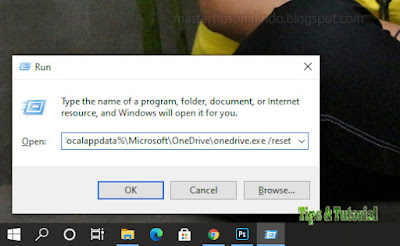





Post a Comment for "Memperbaiki OneDrive Hilang dari File Explorer di Windows 10/11"